Pendekatan FLAC ke MP2 Terbaik untuk Mengonversi File Audio dengan Mudah
FLAC atau Free Lossless Audio Codec adalah format pengkodean audio terkompresi yang dapat menjaga kualitas suara dari rekaman asli. Ini adalah format yang lazim, terutama bagi pecinta musik. Satu-satunya kelemahan dari format ini adalah bahwa file FLAC tidak dapat diputar atau dilihat pada pemutar DVD standar.
Di sisi lain, MP2 adalah format audio terkenal di DVD, menjadikannya saingan potensial untuk Dolby Digital. Selain itu, ini adalah format standar untuk siaran radio dan televisi karena atribut ketahanannya yang tinggi. Pada catatan itu, Anda mungkin ingin menikmati file FLAC di pemutar DVD favorit Anda. Lebih baik lagi, ubah ke MP2. Posting ini akan memandu Anda melalui langkah-langkah untuk konversi FLAC ke MP2.
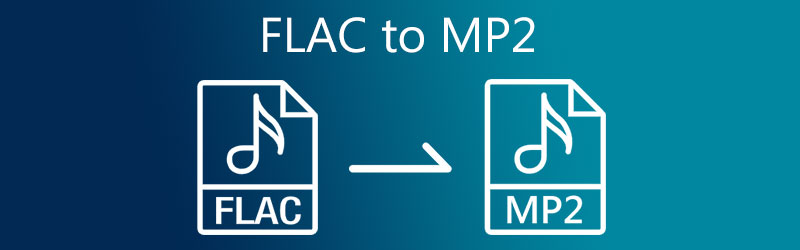
- Bagian 1. Alasan Mengkonversi FLAC ke MP2
- Bagian 2. Bagaimana Mengkonversi FLAC ke MP2 di Desktop
- Bagian 3. Bagaimana Mengkonversi FLAC ke MP2 Gratis
- Bagian 4. FAQ FLAC ke MP2
Bagian 1. Alasan Mengkonversi FLAC ke MP2
MP2 adalah format awam bagi mereka yang tidak menyukai industri produksi televisi dan radio. Format ini dirancang untuk mengompresi file audio yang mengurangi ukuran file secara keseluruhan. Pada saat yang sama, tetap setia pada kualitas aslinya. Meskipun format MP3 di mana-mana menggantikannya, banyak yang lebih memilih format MP2, terutama saat melihatnya di pemutar DVD atau mengintegrasikannya ke dalam siaran audio.
Oleh karena itu, jika Anda ingin menikmati memutar file FLAC Anda di pemutar DVD dan ingin memasukkannya ke dalam industri siaran radio dan televisi. Selain itu, ia memiliki ketahanan kesalahan yang lebih tinggi dan meningkatkan kinerja pada 256kpbs ke atas.
Di bawah ini adalah cara praktis yang akan membantu Anda mengonversi FLAC ke MP2.
Bagian 2. Bagaimana Mengkonversi FLAC ke MP2 di Desktop
Misalkan Anda ingin mengonversi file audio atau video dengan kecepatan tinggi dalam antarmuka yang ramah pengguna. Dalam hal itu, Pengonversi Video Vidmore adalah aplikasi mutlak. Anda tidak akan melihat banyak perbedaan karena kualitasnya dipertahankan saat mengonversi menggunakan program ini. Selain itu, ia mendukung format audio/video termasuk MP2, MP3, AAC, M4R, M4A, dll. Dengan kata lain, Anda dapat mengonversi FLAC ke MP2 atau AAC sesuai keinginan. Selain itu, Anda dapat memilih profil audio yang sesuai dengan kebutuhan Anda. Semua ini dan lebih banyak lagi dapat dilakukan baik Anda menggunakan Mac atau Windows PC. Itu berarti Anda juga dapat mengonversi FLAC ke MP2 di Mac dan Windows. Sekarang, berikut adalah cara mengubah file media menggunakan perangkat lunak ini.
Langkah 1. Instal FLAC ke MP2 Converter
Klik salah satu Download Gratis tombol di bawah ini untuk mendapatkan versi terbaru dari program. Ikuti wizard pengaturan untuk menginstal aplikasi dengan benar. Setelah itu, luncurkan di komputer Anda.
Langkah 2. Muat file FLAC
Sekarang, klik pada Plus tombol dari antarmuka utama untuk mengimpor file FLAC ke program. Sebagai alternatif, Anda dapat menarik dan melepas file FLAC target Anda untuk diunggah.
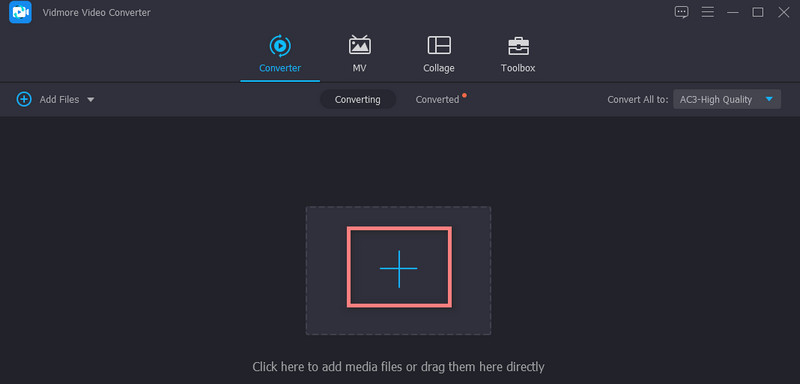
Langkah 3. Buka daftar Profil dan pilih format output
Kali ini, klik menu tarik-turun dari Profil. Pilih Audio dan pilih MP2 di bilah sisi kiri. Kemudian, pilih pengaturan audio yang sesuai dengan preferensi Anda.
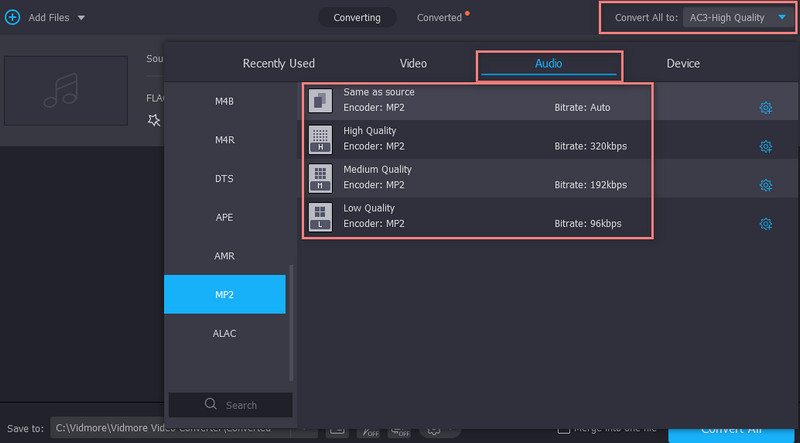
Langkah 4. Lakukan konversi
Setelah Anda selesai dengan semua konfigurasi, tekan tombol Konversi Semua tombol di sudut kanan bawah. Alat kemudian akan mulai mengonversi FLAC ke MP2. Dari folder pop-up, Anda akan melihat file output.
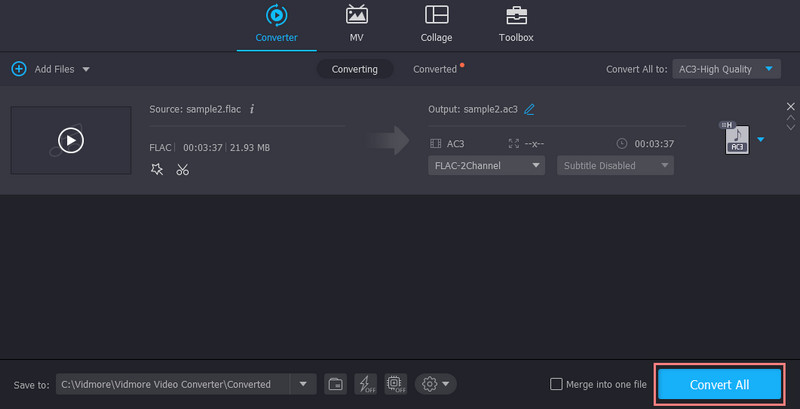
Bagian 3. Bagaimana Mengkonversi FLAC ke MP2 Gratis
Untuk konversi online audio dan video dasar, Audio Converter oleh 123Apps adalah salah satu aplikasi terbaik. Demikian juga, alat ini dilengkapi dengan antarmuka intuitif yang memungkinkan Anda menyelesaikan proses konversi dengan segera. Bahkan jika ini adalah pertama kalinya Anda mengunjungi halaman tersebut, Anda akan dapat mengatur program dengan sangat cepat. Ini juga mengintegrasikan fungsi seperti pengaturan profil khusus di mana Anda dapat mengedit laju sampel, laju bit, dan saluran file audio. Selain itu, ini memungkinkan Anda untuk mengedit info trek untuk mengubah judul audio, artis, tahun, genre, dll. Untuk menangani aplikasi ini, silakan lihat langkah-langkah di bawah ini.
Langkah 1. Pertama dan terpenting, buka browser di komputer Anda dan kunjungi halaman web utama aplikasi ini.
Langkah 2. Muat file FLAC dengan mengklik Buka file tombol sekali lagi. Dari folder yang akan muncul, telusuri file yang ingin Anda konversi. Kemudian tambahkan ke dalam program. Anda juga dapat mengimpor file dari Google Drive, Dropbox, atau melalui tautan file audio.

LANGKAH 3. Pada titik ini, pilih format audio dengan mengklik drop-down lebih banyak dari opsi format. Anda akan melihat daftar format audio yang dapat dikonversi menjadi dan memilih MP2. Pindahkan penggeser ke kualitas pilihan Anda. Atau, tekan Pengaturan lanjutan untuk mengakses lebih banyak pengaturan atau menambahkan efek audio. Anda juga dapat mengedit info trek. Cukup masukkan informasi yang diperlukan.
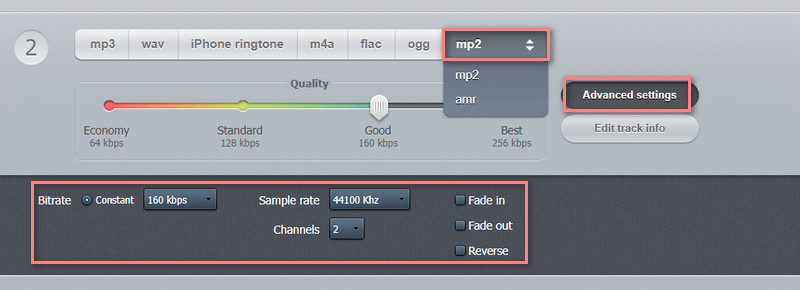
LANGKAH 4. Langkah terakhir untuk mengonversi file FLAC ke MP2 online gratis ini adalah dengan menekan tombol Convert di bagian paling bawah dari panel konversi.
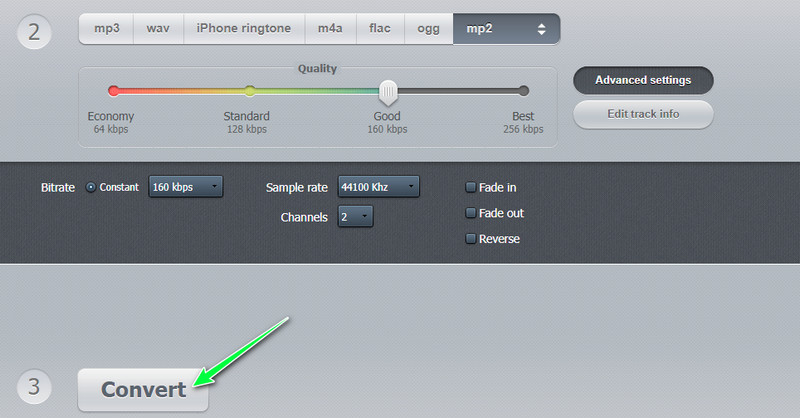
Bagian 4. FAQ FLAC ke MP2
Apa itu MP2?
MP2 mewakili Aliran Audio MPEG-1, Layer II. Format ini umum untuk industri produksi televisi dan radio. Format ini bertujuan untuk menghasilkan ukuran file portabel dari audio asli yang siap diputar di pemutar DVD dan untuk integrasi di industri radio dan televisi.
Apakah MP2 lebih baik dari MP3?
MP2 mungkin asing bagi Anda karena memiliki kegunaan khusus. Tidak seperti MP3, yang hanya menghasilkan file audio portabel dan menawarkan kompatibilitas tinggi, MP2 cocok terutama untuk stasiun radio.
Bagaimana cara memutar file MP2?
MP2 tidak mendukung pemutaran di banyak perangkat, tetapi ada pemutar yang dapat membantu Anda melihat format ini. Ini adalah Apple iTunes, Quicktime Player. Windows Media Player, dan sebagainya.
Kesimpulan
Ini adalah program yang dapat membantu Anda berubah FLAC ke MP2. Saat membuat konversi file sederhana, alat online sudah cukup. Namun, misalkan Anda mencari yang stabil, cepat, dan menawarkan alat praktis lainnya. Dalam hal ini, Vidmore Video Converter adalah aplikasi untuk Anda.


